Autor:
Christy White
Fecha De Creación:
7 Mayo 2021
Fecha De Actualización:
25 Junio 2024
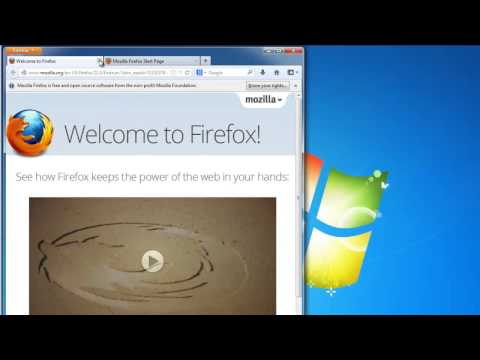
Contenido
- Al paso
- Método 1 de 4: elimine VisualBee de su computadora
- Método 2 de 4: eliminar VisualBee de Google Chrome
- Método 3 de 4: eliminar VisualBee de Firefox
- Método 4 de 4: eliminar VisualBee de Internet Explorer
- Consejos
VisualBee es una extensión para Microsoft PowerPoint. A menudo se promociona en descargas gratuitas y, una vez que lo tienes en tu computadora, instala una barra de herramientas en tus navegadores, como Firefox y Chrome, y convierte el sitio web de VisualBee en tu página de inicio. Para deshacer esto, deberá eliminar VisualBee de su computadora y navegadores web.
Al paso
Método 1 de 4: elimine VisualBee de su computadora
 Abra el panel de control. Si no sabe cómo llegar al panel de control, también puede abrirlo directamente.Para hacer esto, presione ⊞ Gana+R. desde el escritorio para abrir el cuadro de diálogo de ejecución y escriba appwiz.cpl y presione ↵ Entrar.
Abra el panel de control. Si no sabe cómo llegar al panel de control, también puede abrirlo directamente.Para hacer esto, presione ⊞ Gana+R. desde el escritorio para abrir el cuadro de diálogo de ejecución y escriba appwiz.cpl y presione ↵ Entrar.  Busque y elimine VisualBee para Microsoft PowerPoint. Si no puede encontrar VisualBee en la lista de programas, haga clic en el nombre de la columna para ordenar sus programas alfabéticamente o escriba VisualBee en el campo de búsqueda. Haga clic derecho en VisualBee y seleccione retirar para eliminar el programa de su computadora.
Busque y elimine VisualBee para Microsoft PowerPoint. Si no puede encontrar VisualBee en la lista de programas, haga clic en el nombre de la columna para ordenar sus programas alfabéticamente o escriba VisualBee en el campo de búsqueda. Haga clic derecho en VisualBee y seleccione retirar para eliminar el programa de su computadora.
Método 2 de 4: eliminar VisualBee de Google Chrome
 Abra Google Chrome y vaya a Configuración. Tipo chrome: // configuración en la barra de direcciones y presione ↵ Entrar.
Abra Google Chrome y vaya a Configuración. Tipo chrome: // configuración en la barra de direcciones y presione ↵ Entrar.  Restaura tu página de inicio. En "Al inicio", seleccione "Abrir la página Nueva pestaña" o restablezca la configuración anterior.
Restaura tu página de inicio. En "Al inicio", seleccione "Abrir la página Nueva pestaña" o restablezca la configuración anterior.  Restaura tu página de inicio. En "Apariencia", marque "Mostrar botón de inicio", luego "Cambiar".
Restaura tu página de inicio. En "Apariencia", marque "Mostrar botón de inicio", luego "Cambiar".  Selecciona "Usar la página Nueva pestaña" o restaura tu página de inicio anterior. Haga clic en Aceptar cuando haya terminado. Marque el botón "Mostrar inicio" si prefiere que no se muestre el botón Inicio.
Selecciona "Usar la página Nueva pestaña" o restaura tu página de inicio anterior. Haga clic en Aceptar cuando haya terminado. Marque el botón "Mostrar inicio" si prefiere que no se muestre el botón Inicio.  Restablece tu configuración de búsqueda. En "Buscar", haga clic en Administrar motores de búsqueda…. Coloca el cursor sobre tu motor de búsqueda preferido y haz clic en Establecer como predeterminado. También puede colocar el cursor sobre los motores de búsqueda no deseados y hacer clic en la x a la derecha para eliminarlos.
Restablece tu configuración de búsqueda. En "Buscar", haga clic en Administrar motores de búsqueda…. Coloca el cursor sobre tu motor de búsqueda preferido y haz clic en Establecer como predeterminado. También puede colocar el cursor sobre los motores de búsqueda no deseados y hacer clic en la x a la derecha para eliminarlos.  Vaya a Extensiones y elimine las extensiones relacionadas con VisualBee de Chrome. Tipo chrom: // extensiones en la barra de direcciones y presione ↵ Entrar. Desplácese por la lista de extensiones y elimine el Barra de herramientas de VisualBee y Protector del navegador extensiones haciendo clic en la papelera a la derecha de estas extensiones.
Vaya a Extensiones y elimine las extensiones relacionadas con VisualBee de Chrome. Tipo chrom: // extensiones en la barra de direcciones y presione ↵ Entrar. Desplácese por la lista de extensiones y elimine el Barra de herramientas de VisualBee y Protector del navegador extensiones haciendo clic en la papelera a la derecha de estas extensiones. - También es una buena idea eliminar de inmediato otras extensiones sospechosas o no deseadas.
Método 3 de 4: eliminar VisualBee de Firefox
 Abra Mozilla Firefox y vaya a Información de solución de problemas. La información de solución de problemas se puede encontrar a través del menú de ayuda de Firefox, o acerca de: apoyo en la barra de direcciones y presione ↵ Entrar para empujar.
Abra Mozilla Firefox y vaya a Información de solución de problemas. La información de solución de problemas se puede encontrar a través del menú de ayuda de Firefox, o acerca de: apoyo en la barra de direcciones y presione ↵ Entrar para empujar.  Haga clic en Actualizar Firefox…. Actualizar Firefox no borrará su historial, contraseñas, formularios guardados y cookies, pero revertirá todo lo demás al estado inicial de Firefox. Si usa extensiones de navegador, tendrá que reinstalarlas después de la actualización.
Haga clic en Actualizar Firefox…. Actualizar Firefox no borrará su historial, contraseñas, formularios guardados y cookies, pero revertirá todo lo demás al estado inicial de Firefox. Si usa extensiones de navegador, tendrá que reinstalarlas después de la actualización.
Método 4 de 4: eliminar VisualBee de Internet Explorer
 Abra Internet Explorer y seleccione Herramientas en el menú principal. Extra está representado por un engranaje en las versiones más recientes de Internet Explorer. En Herramientas, seleccione Opciones de Internet.
Abra Internet Explorer y seleccione Herramientas en el menú principal. Extra está representado por un engranaje en las versiones más recientes de Internet Explorer. En Herramientas, seleccione Opciones de Internet.  Haga clic en la pestaña Avanzado y luego en Restablecer…. Restablecer Internet Explorer eliminará todos los componentes de VisualBee de su navegador. Los complementos y las contraseñas guardadas también se eliminarán, así que asegúrese de tener esas contraseñas escritas en algún lugar antes de pasar al siguiente paso.
Haga clic en la pestaña Avanzado y luego en Restablecer…. Restablecer Internet Explorer eliminará todos los componentes de VisualBee de su navegador. Los complementos y las contraseñas guardadas también se eliminarán, así que asegúrese de tener esas contraseñas escritas en algún lugar antes de pasar al siguiente paso.  Desmarque "Eliminar configuración personal" y haga clic en Restablecer.... Reinicie Internet Explorer y reinstale los complementos que usa con frecuencia.
Desmarque "Eliminar configuración personal" y haga clic en Restablecer.... Reinicie Internet Explorer y reinstale los complementos que usa con frecuencia.
Consejos
- Si ha eliminado VisualBee y su barra de herramientas, es aconsejable ejecutar análisis de virus y malware.
- Si tiene un limpiador de registro como CCleaner, puede usarlo para limpiar el registro después de eliminar VisualBee.
- Cuando descargue programas, asegúrese de que provengan de una fuente de confianza y búsquelo en línea si no está seguro. Los complementos no solicitados para su navegador no siempre tienen que ser proporcionados por el desarrollador del software, sino por el distribuidor.
- Al instalar programas descargados, preste atención a cada paso del proceso de instalación y no acepte componentes adicionales como barras de herramientas del navegador u ofertas especiales. Utilice la opción de instalación Personalizada y no Express siempre que sea posible, si se atreve, y elija solo los componentes que desee.



